Correzione: errore del decodificatore video WM di Resident Evil Village
Miscellanea / / August 04, 2021
Resident Evil Village è uno dei videogiochi survival horror che è stato sviluppato e pubblicato da Capcom nell'aprile 2021. È disponibile per piattaforme PS4/PS5, Xbox One, Xbox Series X|S, Google Stadia e PC. Se stai utilizzando la versione di Windows 10 (N) o forse una versione pesantemente modificata e di fronte al Residente Evil Village WMVideo Decoder Error durante la riproduzione del titolo sul tuo PC, puoi seguire questa risoluzione dei problemi guida.
Per essere molto precisi, ogni volta che provi ad aprire il gioco Resident Evil Village sul tuo computer, potresti ricevere una finestra di messaggio di installazione di Capcom sullo schermo. In pratica dice "Devi installare "VIDEO CODEC: WMVideo Decoder" per avviare il gioco." Quindi, dovrai semplicemente fare clic su 'Accetto il messaggio di cui sopra' casella di controllo per abilitarlo e fare clic su Uscita.
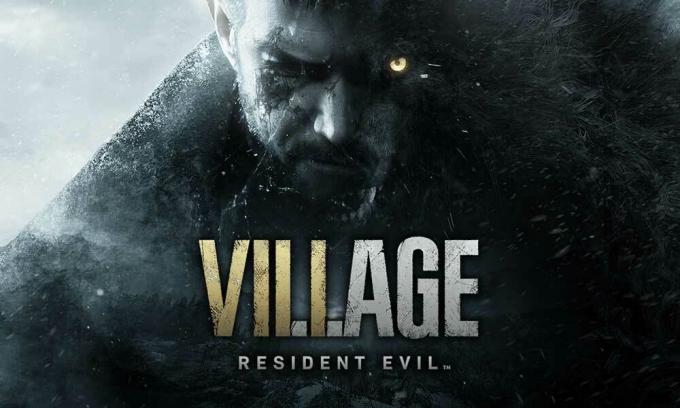
Contenuto della pagina
-
Correzione: errore del decodificatore video WM di Resident Evil Village
- 1. Aggiungi pacchetto di funzionalità multimediali
- 2. Usa un pacchetto di codec di terze parti
- 3. Scansiona e ripara i file di gioco
Correzione: errore del decodificatore video WM di Resident Evil Village
Ma sfortunatamente, alcuni utenti di PC potrebbero non vedere questo messaggio se hanno riavviato il PC. Bene, non preoccuparti perché puoi facilmente ottenere questa opzione semplicemente aprendo il Vapore cliente > Vai a Biblioteca > Vai al Resident Evil Village titolo > Fare clic con il pulsante destro del mouse su di esso > Passa il mouse sopra Gestire > Fare clic su Sfoglia file locali.
Qui vedrai che si aprirà una nuova finestra in cui hai installato il videogioco Resident Evil Village sul tuo PC. Basta cercare il file InstallerMessage.exe dall'elenco. Ora, tutto ciò di cui hai bisogno è fare doppio clic su di esso e troverai di nuovo la finestra Capcom InstallerMessage sullo schermo.
Notare che: Dovresti ricevere la stessa finestra di messaggio popup durante l'avvio del gioco. Tuttavia, se non riesci a vederlo in quel momento, puoi sempre eseguire i passaggi precedenti per accedervi. Quindi, una volta terminato, avvia il gioco Resident Evil Village da Steam e dovrebbe funzionare correttamente.
1. Aggiungi pacchetto di funzionalità multimediali
Tuttavia, se stai ancora ricevendo l'errore di decodifica WMVideo, indica che c'è un problema di codec sul tuo sistema, specialmente sull'edizione Windows 10 (N). Per risolvere questo problema, puoi seguire i passaggi seguenti:
- premi il Tasto Windows oppure clicca su Inizio > Tipo Gestisci funzionalità opzionali.
- Fare clic su di esso dal risultato della ricerca > Basta fare clic su Aggiungi una funzionalità.
- Qui dovrai cercare Windows Media Player.
- Una volta visualizzato il componente aggiuntivo, fai clic su di esso per selezionare > Scegli Installare.
- Quindi, dopo aver installato il componente aggiuntivo di Windows Media Player, dovrebbe avviare il pacchetto di funzionalità multimediali sul tuo computer.
Tuttavia, se questo è già installato, significa che non ci sono problemi con il pacchetto di funzionalità multimediali. Ma dovrai installare l'ultima versione del pacchetto di funzionalità multimediali di conseguenza.
- Qui si può visita il sito web ufficiale di Microsoft per ottenere il Media Feature Pack per le versioni N di Windows 10.
- Assicurati di selezionare l'ultima edizione di Windows che stai attualmente utilizzando. Tuttavia, se non sei sicuro di quale edizione o build stai attualmente utilizzando, puoi seguire di seguito.
- Quindi, fai clic su Inizio menu > Digita visualizza PC e clicca su Visualizza il nome del tuo PC dal risultato della ricerca.
- Qui vedrai l'edizione di Windows 10 sul tuo computer che stai attualmente utilizzando.
- Qualsiasi cosa superiore alla build 1903, che è probabilmente quella che stai utilizzando, può essere installata facendo clic su Collegamento KB3145500 per il Media Feature Pack per la tua versione di Windows.
Notare che: Per Windows 10 versione 1903 e successive, puoi aggiungere il Media Feature Pack andando su Start > Impostazioni > App > App e funzioni > Funzioni opzionali > Aggiungi una funzione > Media Feature Pack dall'elenco delle funzioni opzionali disponibili.
- Una volta terminato, assicurati di riavviare il computer per modificare immediatamente gli effetti e prova a riavviare il gioco Resident Evil Village.
2. Usa un pacchetto di codec di terze parti
Tuttavia, se stai ancora riscontrando l'errore di decodifica WMVideo sul tuo PC, dovresti provare a installare il pacchetto di codec di terze parti (K-Lite Codec Pack) da questo link. Basta fare clic su Server 1 o Server 2 o Server 3 per scaricare il programma di installazione.
Annunci
Quindi, aprilo sul tuo PC e installalo utilizzando l'accesso amministratore. Una volta installato, assicurati di riavviare il computer per applicare le modifiche. Infine, prova ad avviare nuovamente il gioco Resident Evil Village per verificare l'errore.
3. Scansiona e ripara i file di gioco
Considerando che se hai ancora problemi con il gameplay o addirittura con l'avvio del gioco, assicurati di verificare l'integrità dei file di gioco sul tuo client Steam. Fare così:
- Aprire Vapore > Vai a Biblioteca.
- Fare clic con il pulsante destro del mouse sul Resident Evil Village titolo.
- Clicca su Proprietà > Vai a File locali scheda.
- Selezionare Verifica integrità dei file di gioco...
- Questo processo inizierà a verificare e controllare tutti i file di gioco installati se è presente un file mancante/corrotto o meno.
- Lascia che il processo sia completato. Al termine, chiudi il client Steam e riavvia il computer per applicare le modifiche.
- Infine, riapri Steam e prova a eseguire nuovamente il gioco Resident Evil Village.
Questo è tutto, ragazzi. Partiamo dal presupposto che questa guida ti sia stata utile. Sentiti libero di chiedere nel commento qui sotto se hai domande.
Annunci



